
Androidでアプリの更新ができない時の対処法
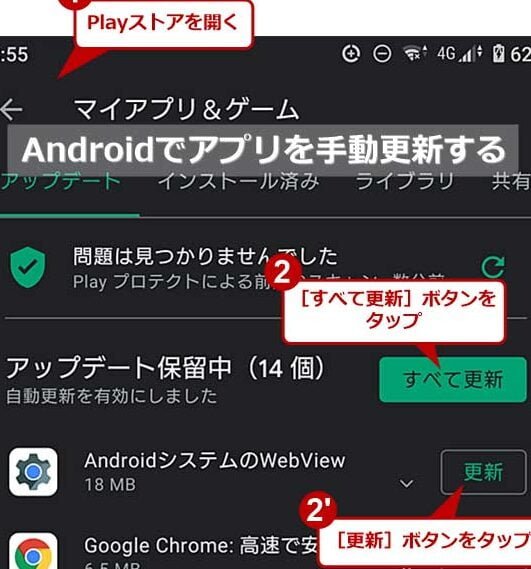
Androidでアプリの更新ができない時の対処法をご紹介します。アプリの更新ができない際には、まずはネットワーク接続を確認しましょう。また、キャッシュを削除することや、デバイスを再起動することも有効です。問題が解決しない場合は、Google Playストアの設定を確認しましょう。この記事では、その他の更新できない場合の対処法も詳しくご紹介します。お楽しみに!
Androidのアプリ更新ができない場合の対処法を紹介します
Androidのアプリが更新されない場合、いくつかの対処法があります。まず最初にお試しください再起動してみてください。デバイスを再起動すると、一時的な不具合が解消されることがあります。次に、Wi-Fi接続を確認してみてください。不安定なWi-Fi接続だとアプリの更新ができないことがありますので、別のネットワークに接続するか、一時的にモバイルデータを使用することも検討してください。
さらに、強制的にアプリのキャッシュを削除することも効果的です。設定アプリから「アプリ」を選択し、該当するアプリを見つけてキャッシュを削除することで、更新が再試行されることがあります。
Androidで破損したSDカードの修復手順もしも上記の方法で問題が解決しない場合は、Google Playストアアプリの更新を確認してみてください。Playストア自体が古いバージョンの場合、アプリの更新も正常に行えないことがあります。最新版にアップデートすることで問題が解消することがあります。
以上がAndroidのアプリ更新ができない場合の一般的な対処法です。もしも問題が解決しない場合は、サポートセンターに連絡して専門家の助けを求めることもおすすめします。
95%の人が知らない!今すぐ消したほうがいいアプリまとめ!スマホの使い方
アプリの更新ができない時の対処法
1. ストレージ容量の確認と整理
アプリの更新には十分なストレージ容量が必要です。まず、設定メニューから「ストレージ」を選択し、使用されているストレージ容量を確認しましょう。もし容量が不足している場合は、不要なファイルやアプリを削除するか、クラウドストレージに移動することをおすすめします。
2. キャッシュのクリア
アプリの更新時にキャッシュが原因で問題が発生することがあります。設定メニューから「アプリケーション」を選択し、更新できないアプリを見つけましょう。その後、「ストレージ」を選択し、「キャッシュをクリア」ボタンをタップします。これにより、一時的なデータが削除され、更新が再試行される可能性が高まります。
3. Google Playストアのキャッシュとデータの削除
Google Playストア自体に問題がある場合、アプリの更新ができないことがあります。その場合は、設定メニューから「アプリケーション」を選択し、Google Playストアを見つけてタップします。次に、「ストレージ」を選択し、「キャッシュをクリア」ボタンをタップします。その後、「データを消去」ボタンをタップしてストアのデータも削除しましょう。これにより、問題が解決される可能性があります。
これらの対処法を試してもアプリの更新ができない場合は、端末の再起動やネットワーク接続の確認も検討してください。また、最新のAndroidバージョンにアップデートすることも問題解決の一助となる場合があります。
Androidスマホで音楽を楽しむ方法とおすすめのアプリアプリの更新ができない場合、何が原因と考えられますか?
アプリの更新ができない場合、以下の原因が考えられます:
1. **インターネット接続の問題**:まず、インターネットに正しく接続されているか確認してください。Wi-Fiまたはモバイルデータ接続が有効になっていることを確認し、他のウェブページやアプリにアクセスできるかどうかを確認してください。
2. **ストレージ容量の不足**:アプリの更新には一時的なファイルの保存に十分なストレージ容量が必要です。端末の設定からストレージを確認し、不要なファイルやアプリを削除して容量を開けることを試してください。
Androidアイコンのカスタマイズ方法:見た目を変えるだけでなく機能も充実させる3. **Google Playストアの問題**:Google Playストア自体に問題がある可能性もあります。一時的な問題かどうかを確認するために、端末を再起動してみることも検討してください。また、Google Playストアアプリのキャッシュやデータをクリアすることで問題が解決する場合もあります。
4. **アプリの制約または互換性の問題**:特定の端末モデルやAndroidのバージョンでは、一部のアプリが制約や互換性の問題を抱えることがあります。Google Playストアで表示される更新情報を確認し、アプリをサポートするために必要なバージョンや要件が満たされているかどうかを確認してください。
これらの対処方法が問題を解決しない場合は、アプリの開発者に問い合わせるか、公式のサポートチャネルを利用することをおすすめします。
アプリの更新ができない場合、最初に試すべき手順は何ですか?
アプリの更新ができない場合、以下の手順を試してみることをおすすめします。
1. 再起動:まずはデバイスを再起動してみてください。電源を切り、数秒待ってから再度電源を入れてみてください。これにより、一時的なソフトウェアの問題が解決する場合があります。
2. インターネット接続の確認:アプリを更新するためには、インターネットに接続されている必要があります。Wi-Fiやモバイルデータの接続を確認し、問題がないかどうか確認してください。
3. アプリストアのキャッシュクリア:Google Playストア(または他のアプリストア)のキャッシュをクリアしてみることで、一時的な問題が解決する場合があります。設定アプリを開き、アプリケーションまたはアプリケーション管理(デバイスによって異なる場合があります)に進み、Google Playストアを検索してキャッシュをクリアしてください。
4. ストレージ容量の確認:デバイスのストレージ容量が不足している場合、アプリの更新ができないことがあります。不要なファイルやアプリを削除して、ストレージ容量を確保してみてください。
5. Googleアカウントの再ログイン:一時的な認証の問題が原因である場合、Googleアカウントからログアウトし、再度ログインしてみてください。
6. アプリケーションのアップデート:デバイスの設定アプリを開き、アプリケーション(またはアプリケーション管理)に進み、Google Playストアを検索し、アプリを最新バージョンに更新してみてください。
7. デバイスのアップデート:デバイス自体のソフトウェアが最新バージョンであることを確認してください。設定アプリを開き、システム(または端末情報)に進み、アップデートをチェックしてみてください。
これらの手順を試しても問題が解決しない場合は、デバイスの問題や特定のアプリの問題が考えられます。その場合は、デバイスのメーカーサポートやアプリ開発者に連絡して、より詳細なサポートを受けることをおすすめします。
アプリの更新ができない場合、Google Playストア以外の方法で更新できる方法はありますか?
はい、Google Playストア以外の方法でアプリを更新することができます。以下はその方法です。
1. APKファイルのダウンロード: Google Playストア以外のウェブサイトから、アプリの最新のAPKファイルをダウンロードします。ただし、信頼できるウェブサイトからAPKファイルを入手する必要があります。
2. セキュリティ設定の変更: ダウンロードしたAPKファイルをインストールするためには、デバイスのセキュリティ設定を変更する必要があります。設定アプリを開き、「セキュリティ」または「プライバシー」のセクションに移動し、「提供元不明のアプリ」を許可するように設定してください。
3. APKファイルのインストール: ダウンロードしたAPKファイルをタップして開き、指示に従ってインストールを完了させます。この手順では、アプリの自動更新機能は無効になりますので、将来的なアプリの更新には再び同じ手順が必要となります。
ただし、Google Playストア以外の方法でアプリを更新する場合、セキュリティ上のリスクが存在する可能性があります。信頼できるソースからのみAPKファイルをダウンロードし、セキュリティ設定を変更した後にインストールしてください。また、定期的なバックアップを作成しておくこともおすすめします。
以上がGoogle Playストア以外でのアプリの更新方法です。ご参考までにお願いします。
Androidでアプリの更新ができない時の対処法 に類似した他の記事を知りたい場合は、カテゴリ よくある問題 にアクセスしてください。








関連記事